У вас есть текстовый документ в Word, который содержит много комментариев, и вы хотите удалить их, но вы не знаете, как это сделать? Мы покажем вам, как удалять как отдельные комментарии, так и все комментарии сразу из всего документа.
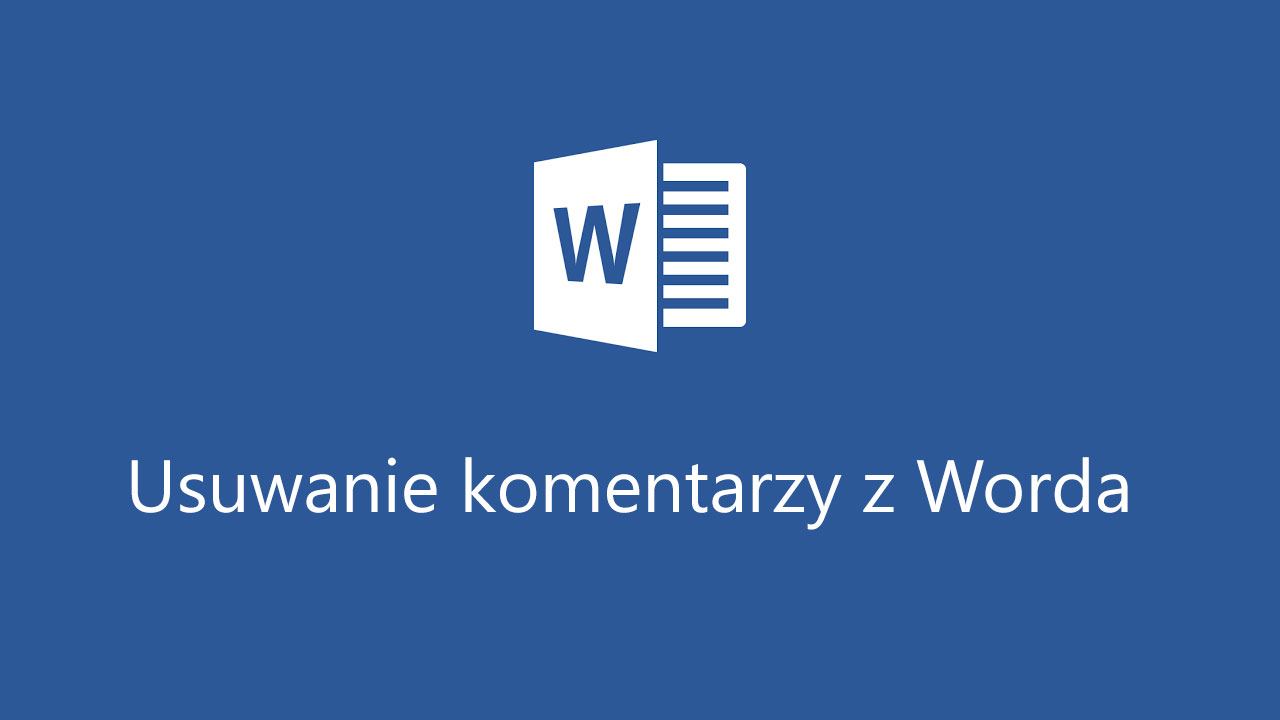
Комментарии в текстовых документах чрезвычайно полезны, когда мы сотрудничаем с одним документом с несколькими людьми. Затем, например, лицо, ответственное за проверку текста, может предлагать изменения в определенных местах посредством комментариев или выдвигать возражения и отправлять файл автору для внесения или рассмотрения поправок. Что делать, когда все готово и комментарии все еще появляются? Как вы их удаляете?
Отправка документа в окончательной форме с комментариями, оставленными позади, может привести к тому, что нас считают непрофессиональными. К счастью, комментарии можно легко удалить. Вы можете удалить их отдельно или навалом со всего документа. Ниже мы покажем, как это сделать.
1. Удаление отдельных комментариев в Word
Удаление отдельных комментариев очень просто. Все, что вам нужно сделать, это открыть документ, а затем найти комментарий для удаления. Щелкните правой кнопкой мыши комментарий и выберите его в раскрывающемся меню. «Удалить комментарий».
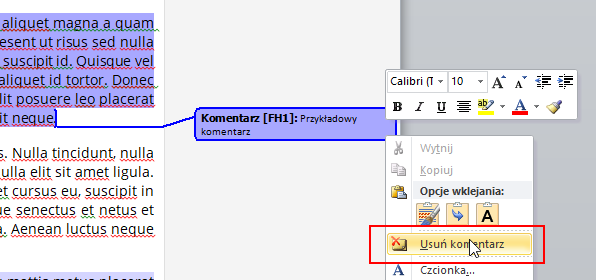
Комментарий будет удален — не беспокойтесь, контент, к которому относится комментарий, не будет затронут. Только комментарий, который появляется в пузыре рядом с содержимым документа, будет удален. Вы можете удалить все комментарии, которые больше не действительны или что вы упомянули.
2. Удалите все комментарии из всего документа Word
Однако бывает, что у нас есть сотни комментариев в документе, поэтому их удаление один за другим может занять много времени. В этой ситуации вы можете использовать опцию для удаления всех комментариев сразу.
Откройте документ в Word, затем перейдите в меню «Plik> Информация «. Здесь, в списке опций, вы найдете кнопку «Поиск проблем». Нажмите его, чтобы развернуть список доступных параметров.
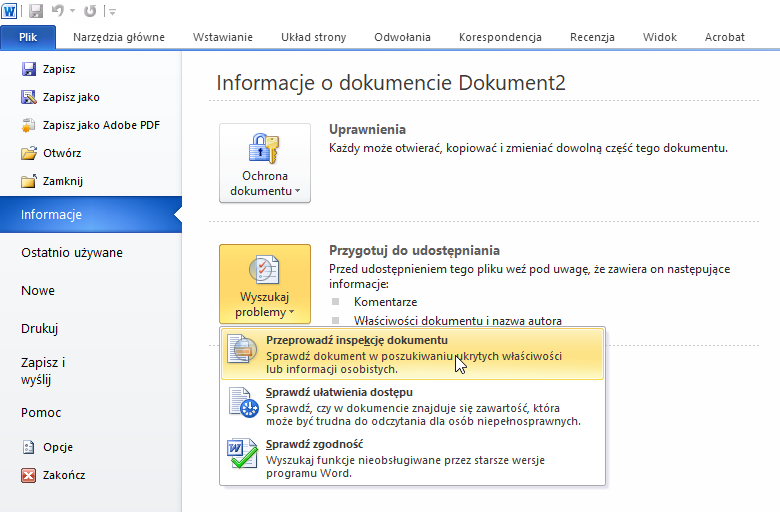
Выберите вариант «Провести проверку документов». Появится окно инспектора документов, в котором вы можете выбрать, что проверить. Оставьте только первый вариант в списке, то есть «Комментарии, исправления, версии и аннотации ».
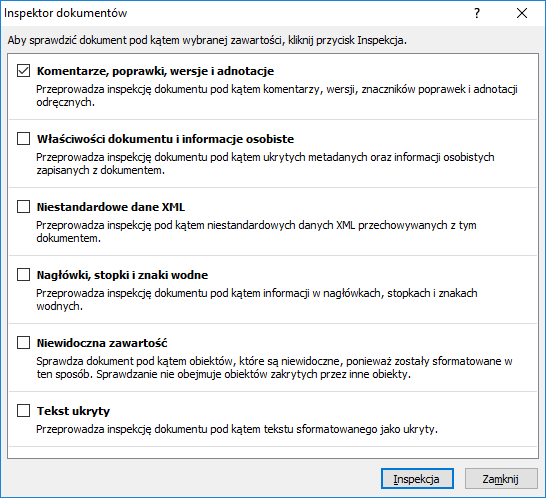
Подтвердите осмотр. Теперь вы увидите сообщение о том, что комментарии были действительно найдены в документе. Рядом с этим результатом вы найдете кнопку «Удалите все».
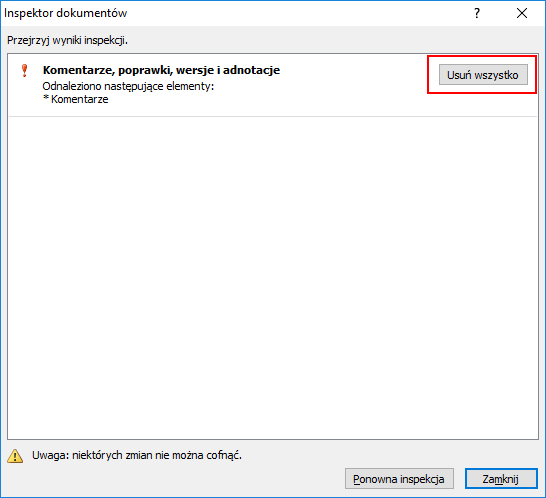
Выберите этот параметр, чтобы сразу удалить все комментарии из вашего документа. Помните, однако, что этот параметр также удаляет любые исправления и аннотации — если у вас есть неприемлемые изменения, сначала принимайте их перед использованием этой опции. Затем вы можете сохранить документ и он готов — файл был очищен от комментариев, и вы можете отправить его дальше.






